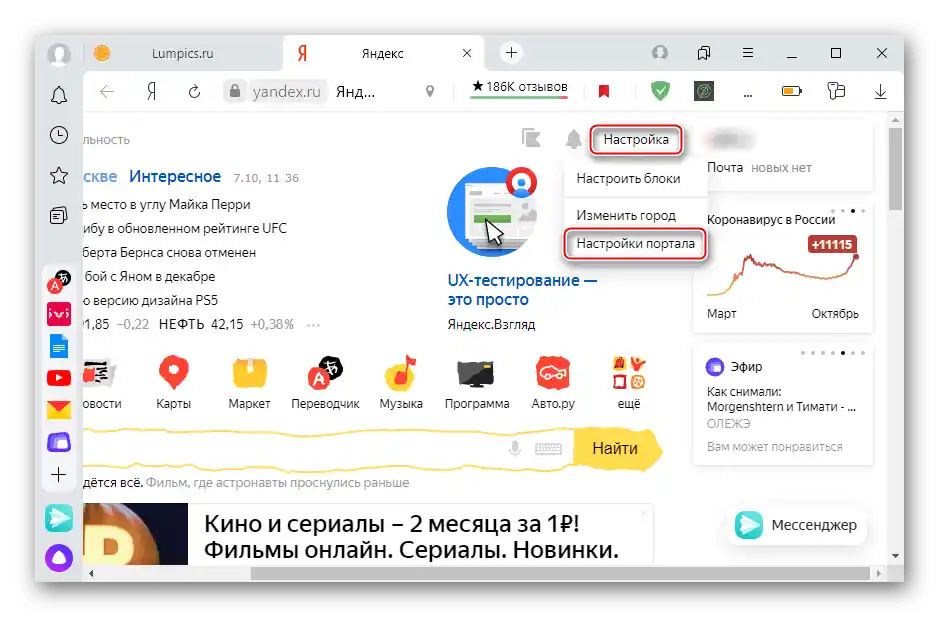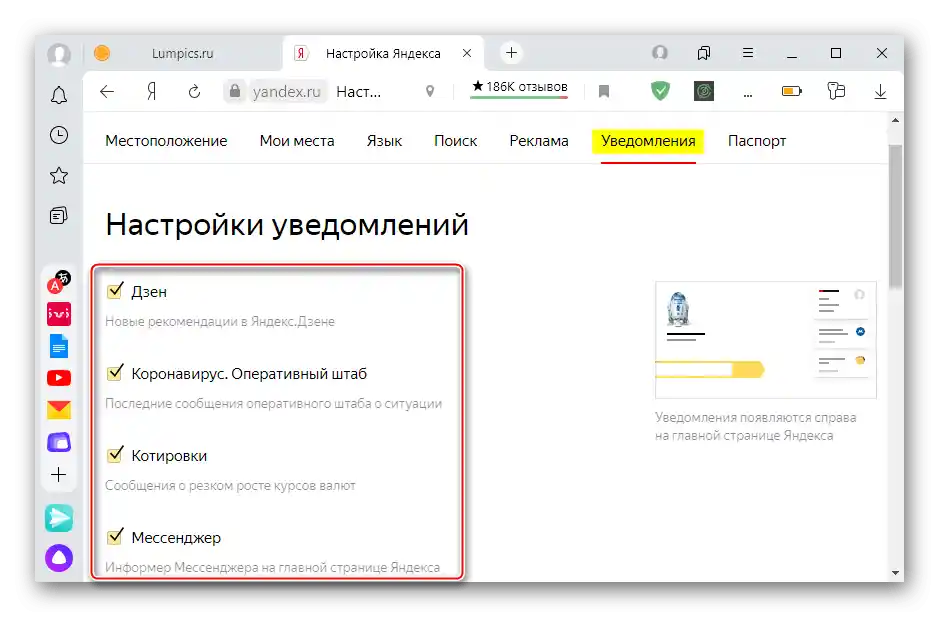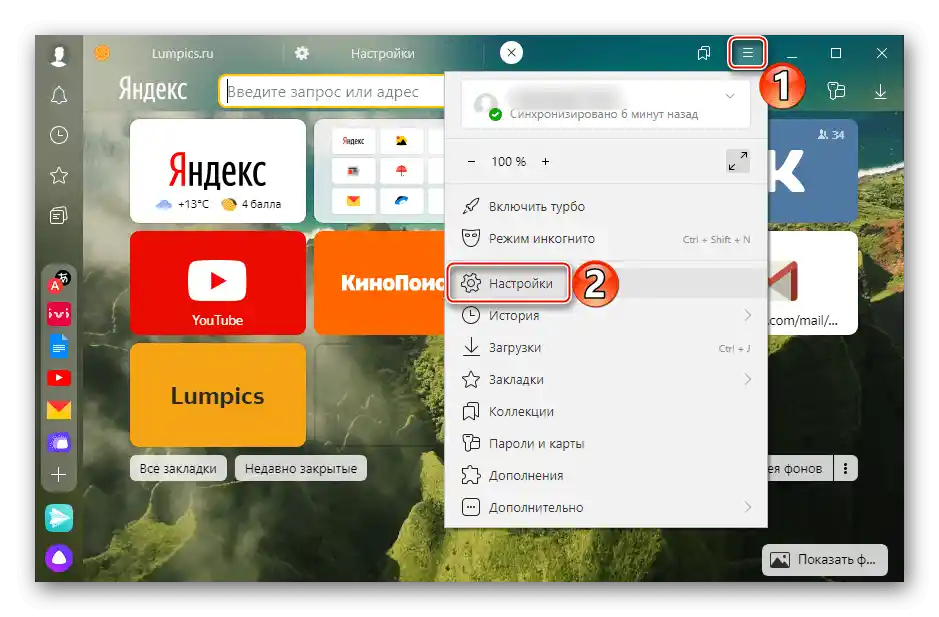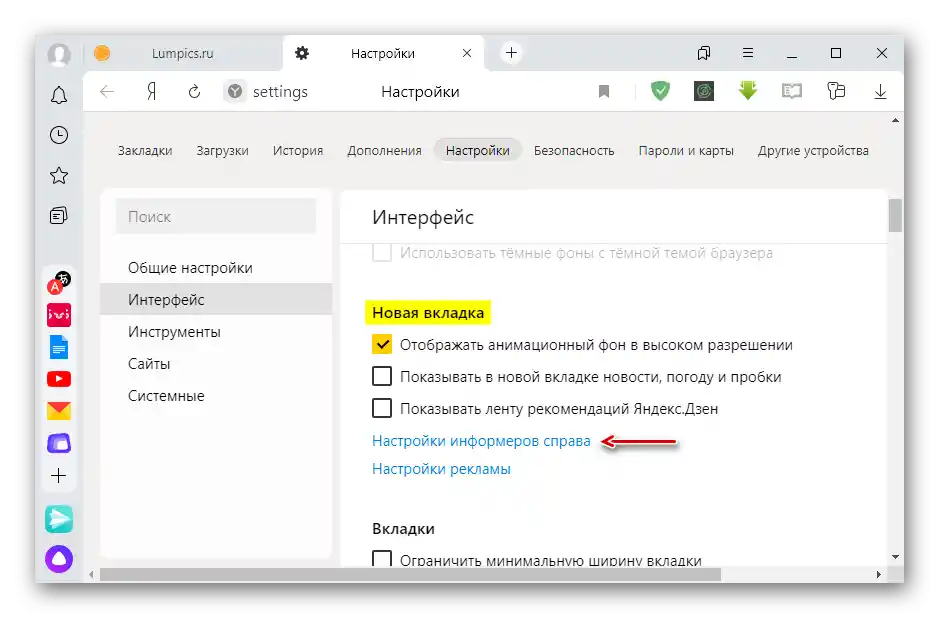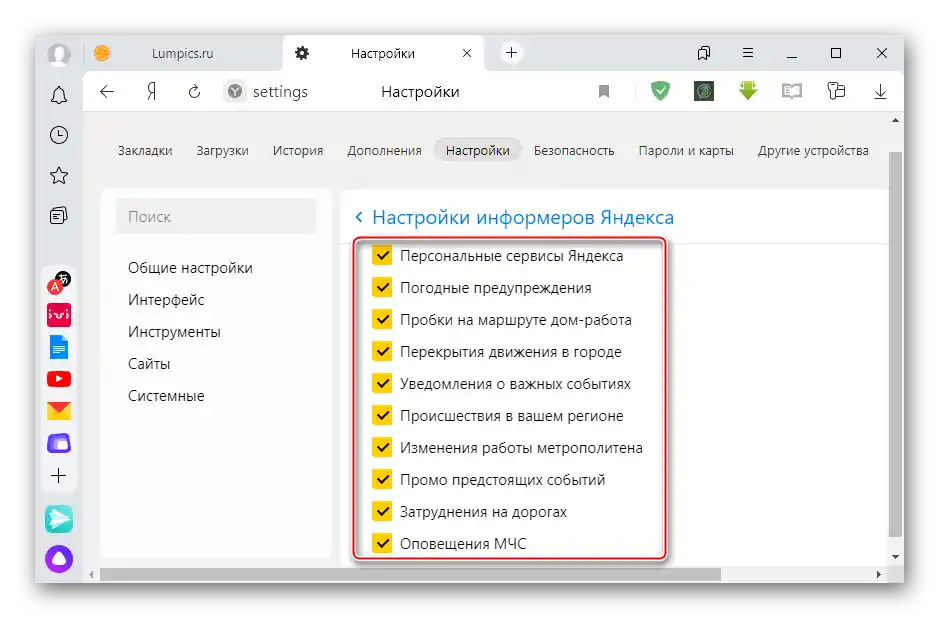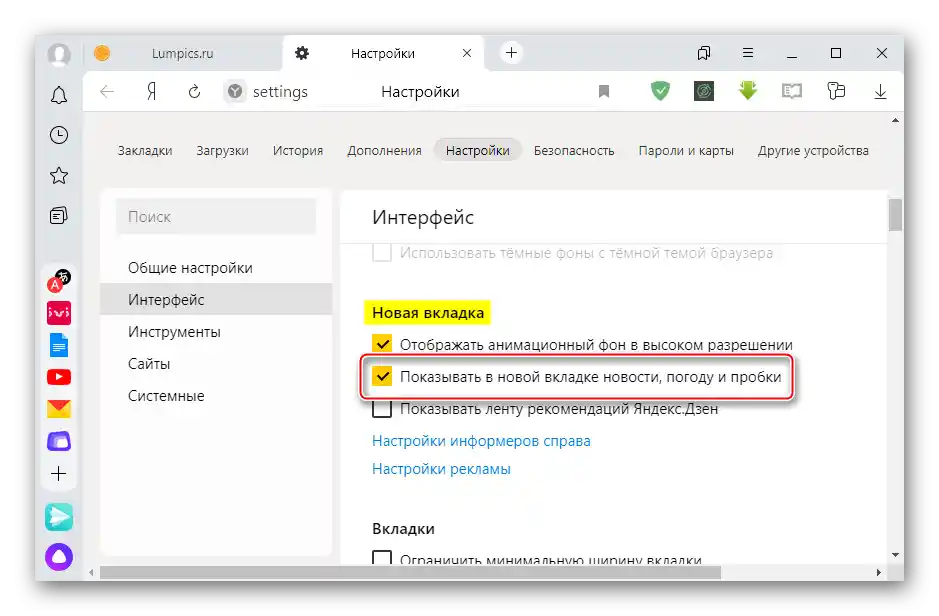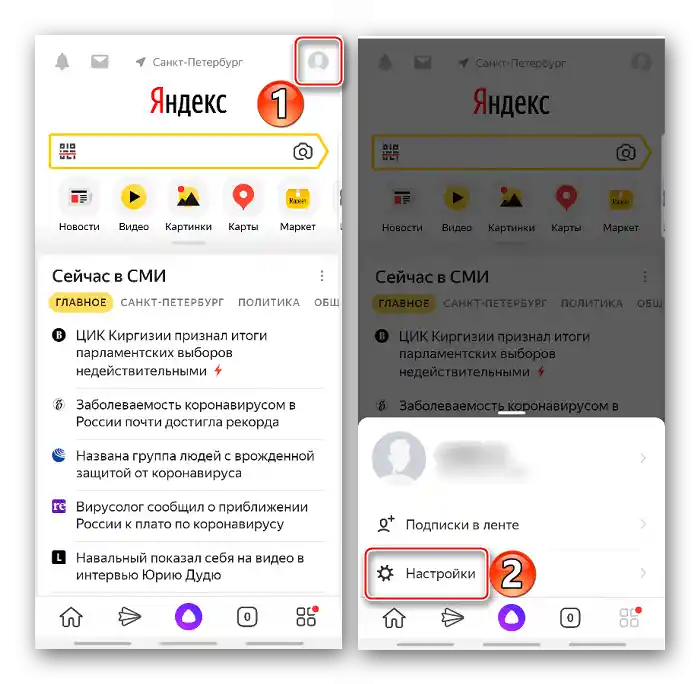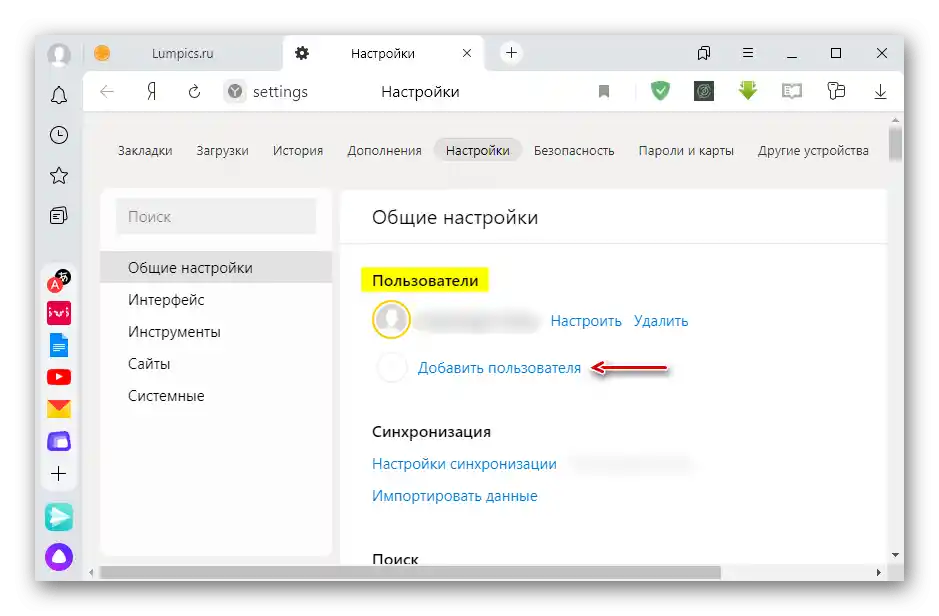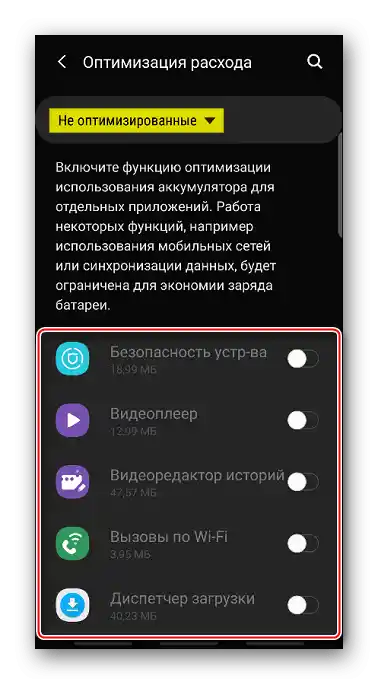Съдържание:
Начална страница Yandex
Виджетите на началната страница Яндекса се показват само в пълната версия на сайта. Затова първо се уверете, че не използвате лаконичната версия, в която е достъпен само входът в системата и търсенето.
Премини към пълната версия на началната страница на Яндекс
Метод 1: Включване на известия
Таблото с известия от услугите на Яндекс се показва отдясно. Ако ги няма там, те може да са изключени.
- Във всеки браузър отваряме началната страница на Yandex, натискаме "Настройка" и избираме "Настройки на портала".
![Вход в настройките на портала на Яндекс]()
В Yandex Browser бутонът "Настройка" може също да се намира на долната лента, която се появява при превъртане на страницата надолу.
- Преминаваме в раздела известия и отбелязваме тези, които искаме да получаваме.
![Избор на известия за показване на началната страница на Яндекс]()
Те ще се превъртат автоматично, но това може да се прави и ръчно, използвайки специални управляващи елементи.
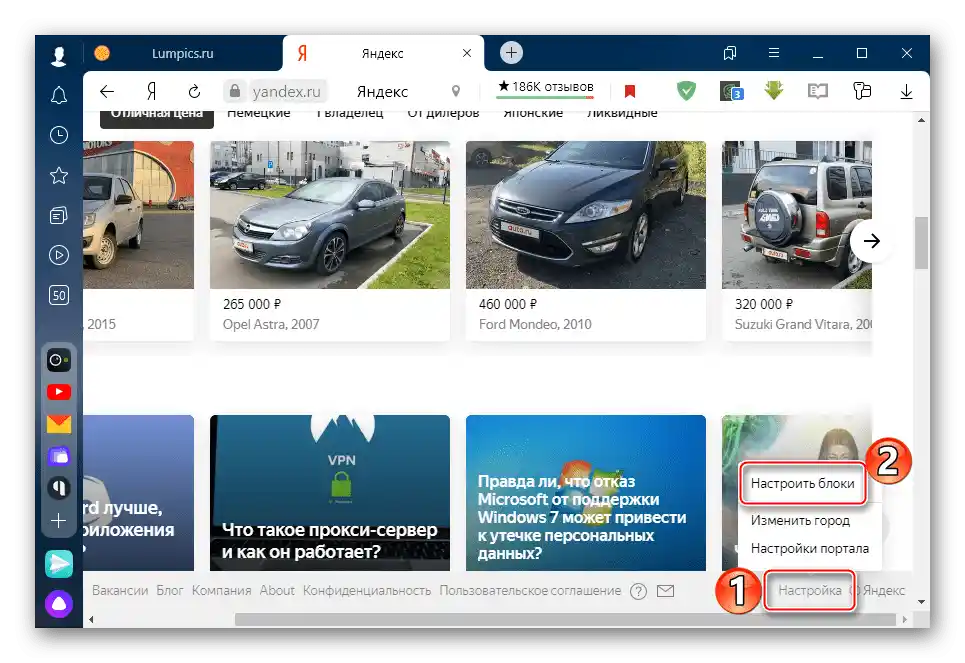
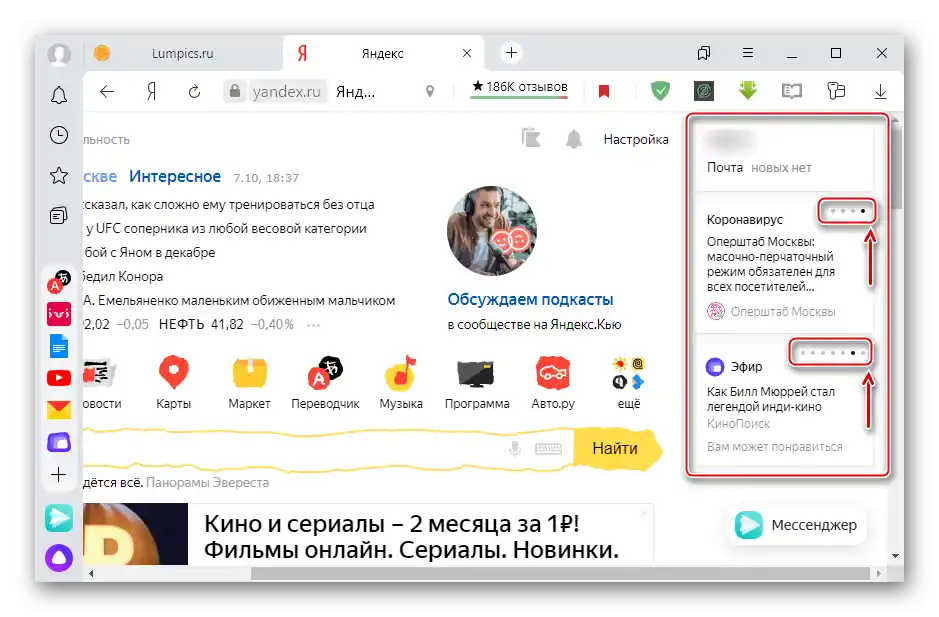
Метод 2: Разгръщане на блока
Над и под търсачката също има виджети.Те са изпълнени под формата на блокове с новини, пътна обстановка, данни за времето и др. Не могат да бъдат премахнати, но могат да бъдат свити, като по този начин се скрива информацията.
- Натискаме стрелката вдясно от заглавието на блока.
- Данните трябва да се появят веднага.
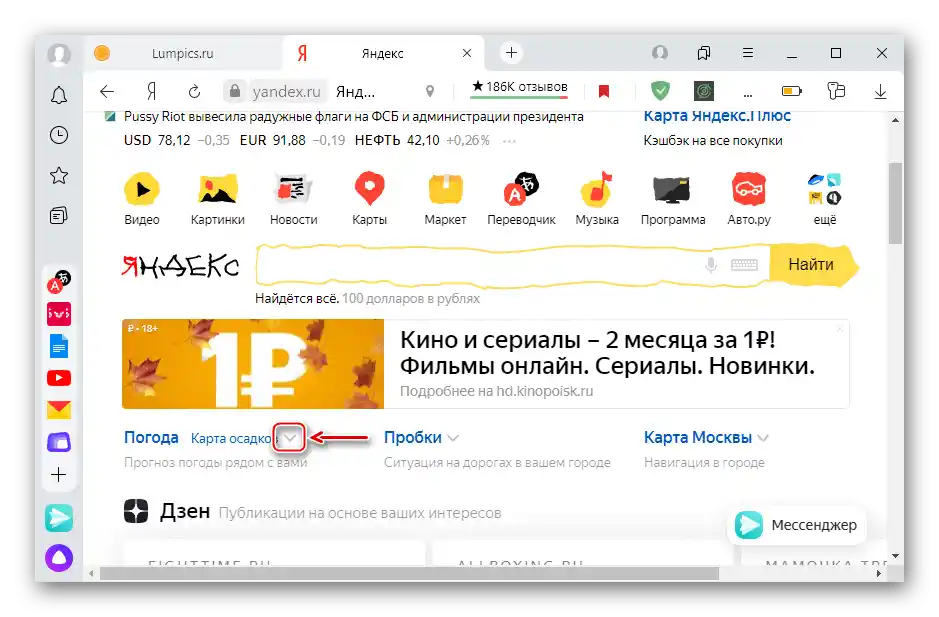
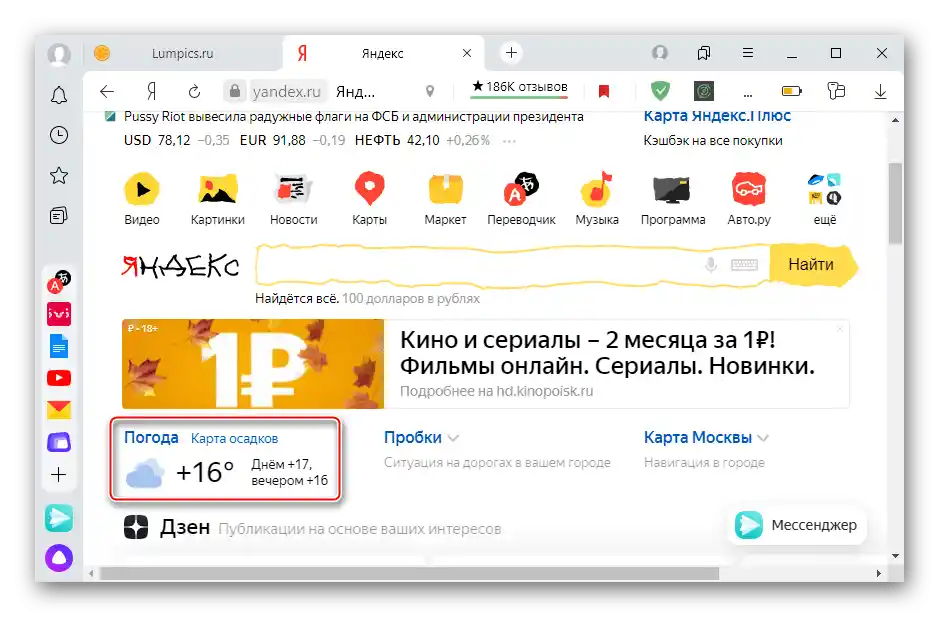
Метод 3: Нулиране на настройките
Ако данните в блока са спрели да се обновяват, опитайте да нулирате неговите настройки.
- Натискаме иконата на менюто вдясно от блока и избираме "Настройка".
- Натискаме "Нулиране на настройките" и изчакваме страницата да се презареди.
- За да се обновява информацията автоматично, трябва да е активирана съответната опция.
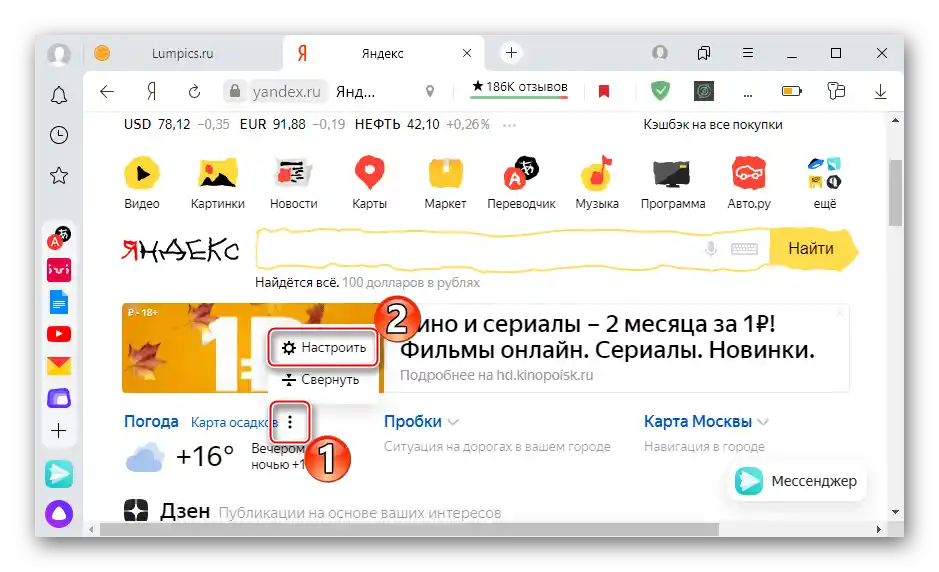
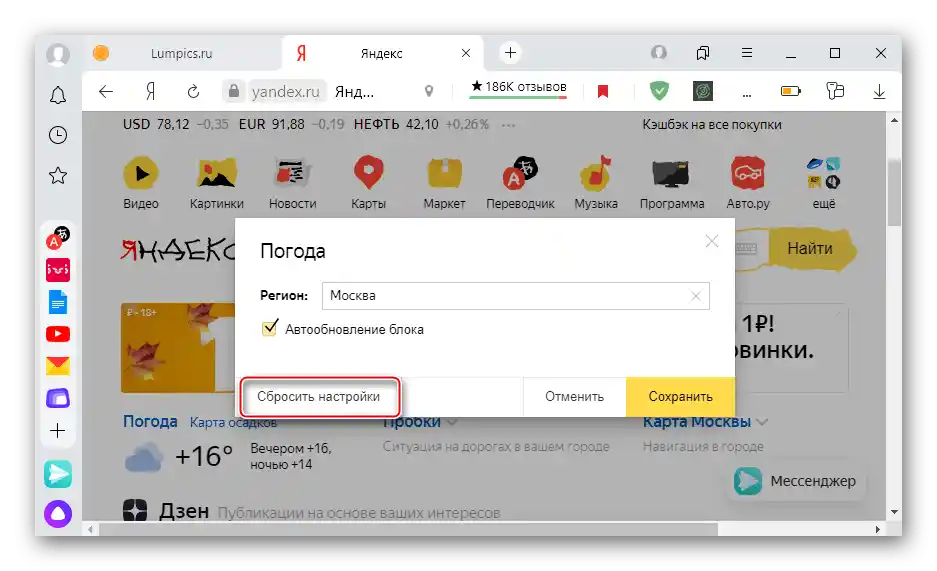
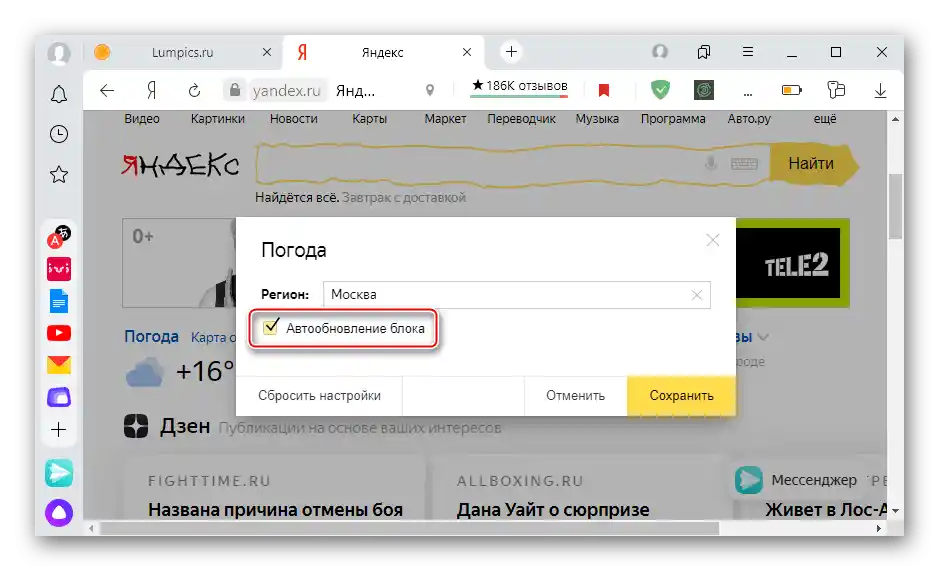
Четете също: Настройка на виджетите на началната страница на Яндекс
Браузъри и приложения на Яндекс
Виджетите също са част от разработеното от компанията софтуерно решение. При възникване на проблеми с тях, използвайте описаните по-долу методи.
Метод 1: Проверка на обновленията
Виджетите могат да се показват, но да не работят коректно, ако се използва остаряла версия на софтуера, в който са вградени. Затова на първо място проверете наличието на обновления. Ако не знаете как да го направите, използвайте нашите подробни инструкции.
Повече информация:
Как да обновите Яндекс.Браузер до последната версия
Обновление на приложения на iPhone и Android
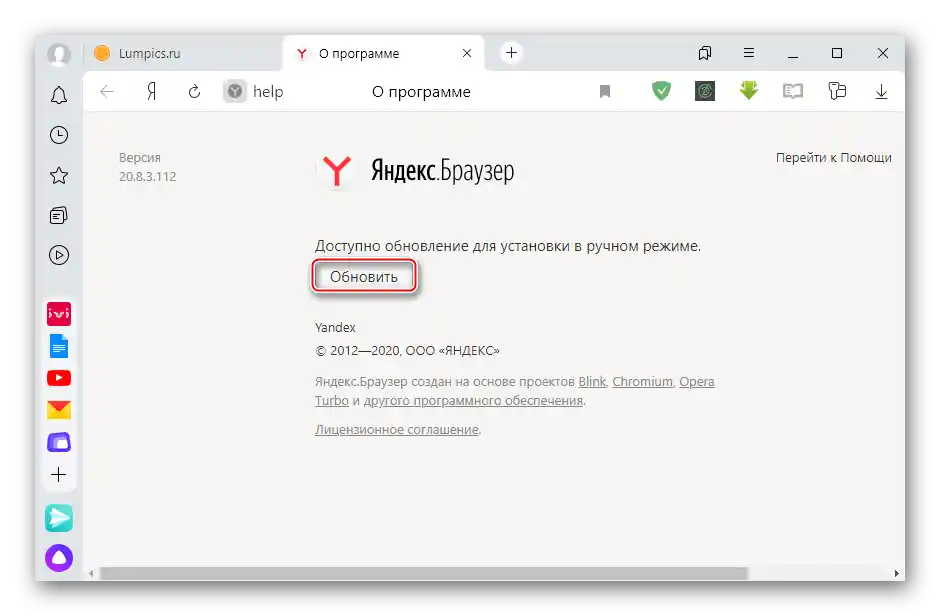
Метод 2: Проверка на интернет връзката
Ако блоковете се показват, но информацията в тях не се обновява, възможно е устройството да няма интернет връзка или тя да е твърде слаба. За измерване на скоростта на интернет съществуват специализирани услуги.
Повече информация:
Проверка на скоростта на интернет на компютър
Проверка на скоростта на интернет на iPhone и Android
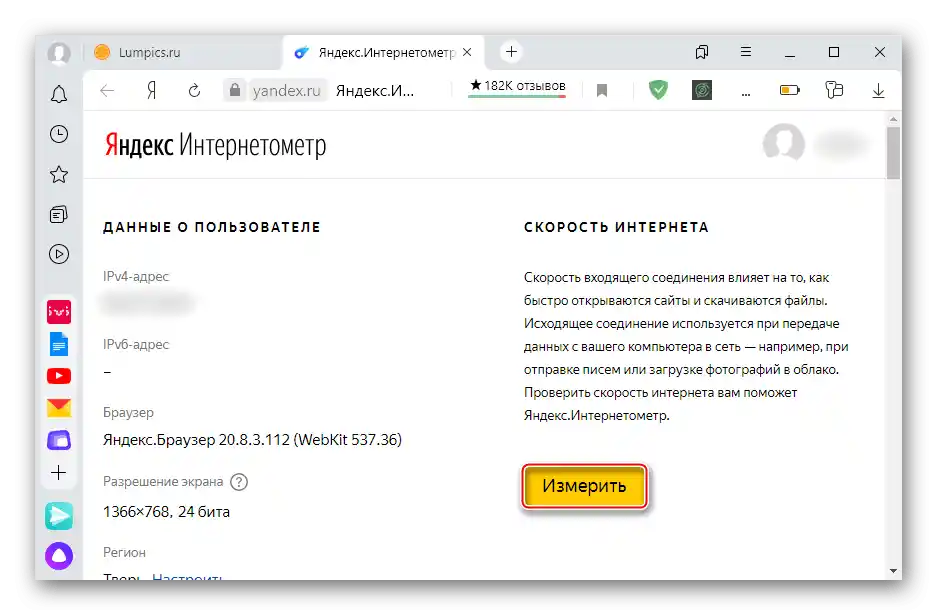
Ако връзката липсва или скоростта е твърде ниска, свържете се с вашия доставчик на услуги.Допълнително се възползвайте от нашите препоръки за отстраняване на описаната проблема.
По-подробно:
Начини за увеличаване на скоростта на интернет в Windows 10, Windows 7
Програми за увеличаване на скоростта на интернет
Начини за увеличаване на скоростта на интернет на Android
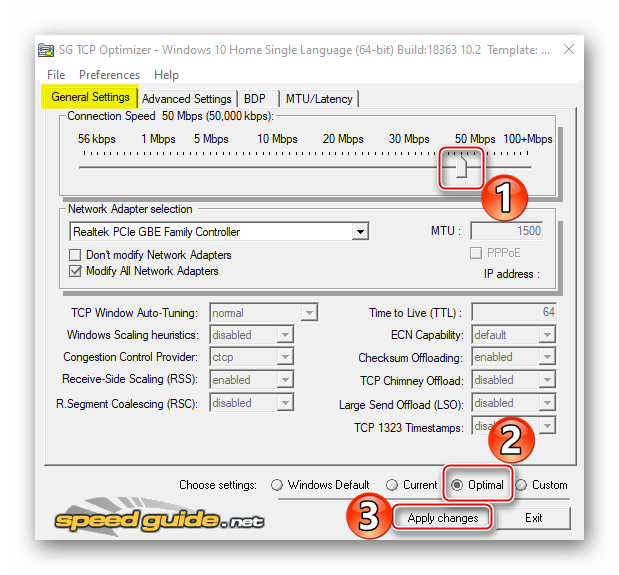
Начин 3: Включване на виджетите
Информационните блокове няма да се показват, ако са изключени. Нека разгледаме как да ги активираме в Yandex.Browser за компютри и мобилни устройства, както и в приложението Yandex.
Yandex.Browser за ПК
- Щракваме иконата на менюто и отваряме "Настройки".
![Вход в настройките на Яндекс Браузера]()
Превъртаме страницата до блока "Нова вкладка", натискаме "Настройки на информерите вдясно".
![Вход в раздела на информерите на Яндекс Браузера]()
Ако някой информер вече се показва, можете да натиснете иконата с формата на зъбно колело под него.
- Отбелязваме интересуващите ни точки.
![Избор на информатори в Яндекс Браузър]()
Ако не виждате някои от отбелязаните информери, това не означава, че те не работят. Просто част от тях са спешни съобщения, например, известия от МЧС, предупреждения за времето и т.н. Затова те ще се появяват само при възникване на съответните събития.
- За да се показват блоковете с времето, новините, задръстванията и препоръките в "Нова вкладка", трябва да бъдат отбелязани съответните точки.
![Включване на допълнителни виджети в Яндекс Браузъра]()
Тези блокове обикновено се разполагат в централната част на екрана.
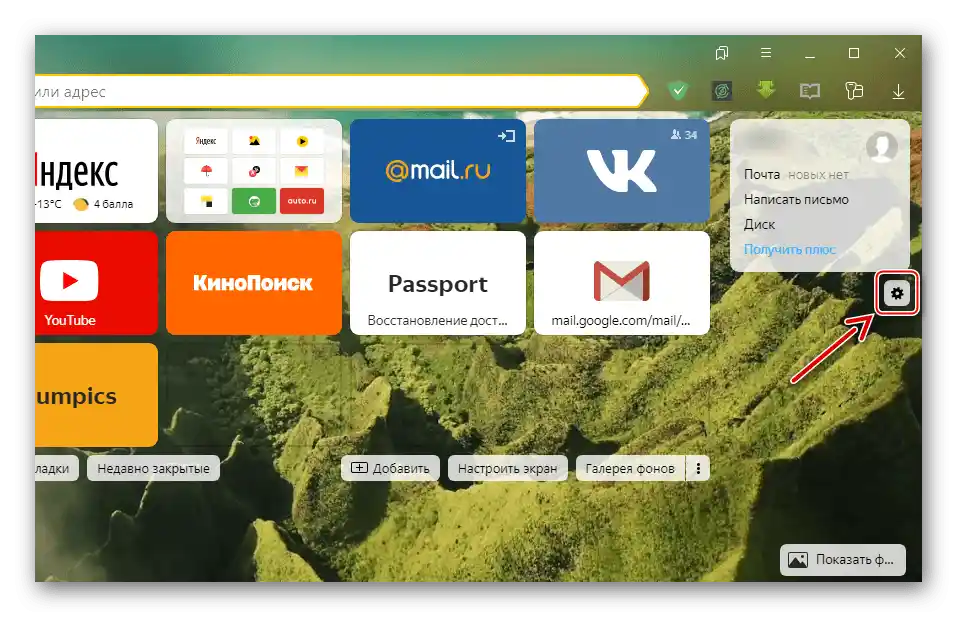
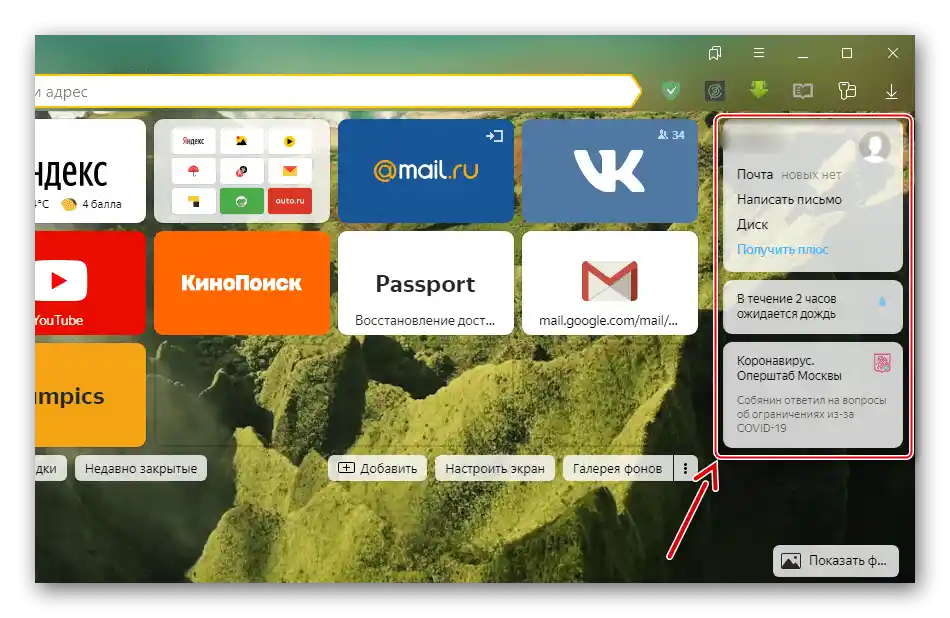
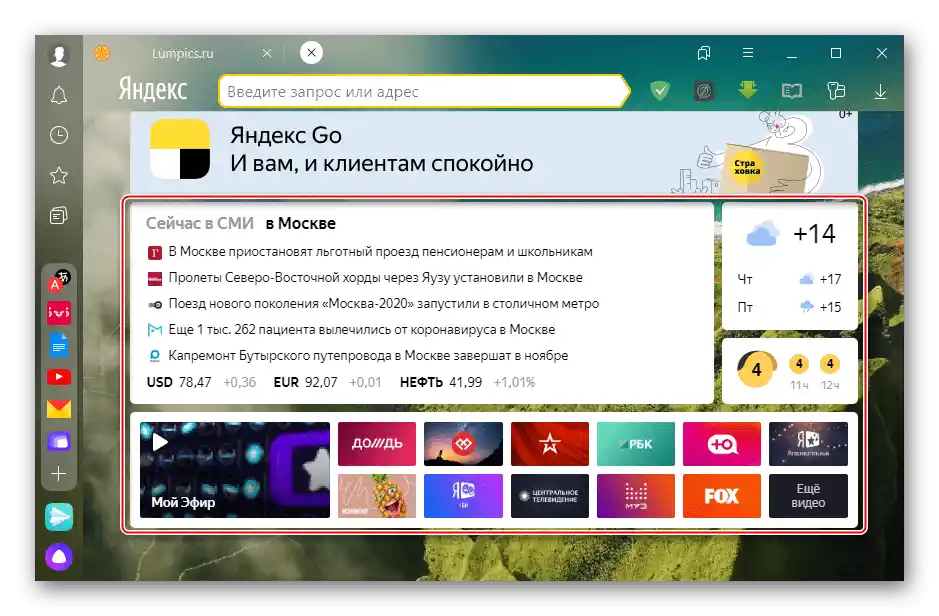
Yandex.Browser за мобилни устройства
- В мобилния уеб браузър, както и в версията за ПК, виджетите се разполагат на екрана за създаване на нова вкладка. Натискаме иконата на менюто с три точки и отваряме "Настройки".
- Превъртаме екрана надолу до блока "Виджети" и ги включваме, ако са били неактивни.
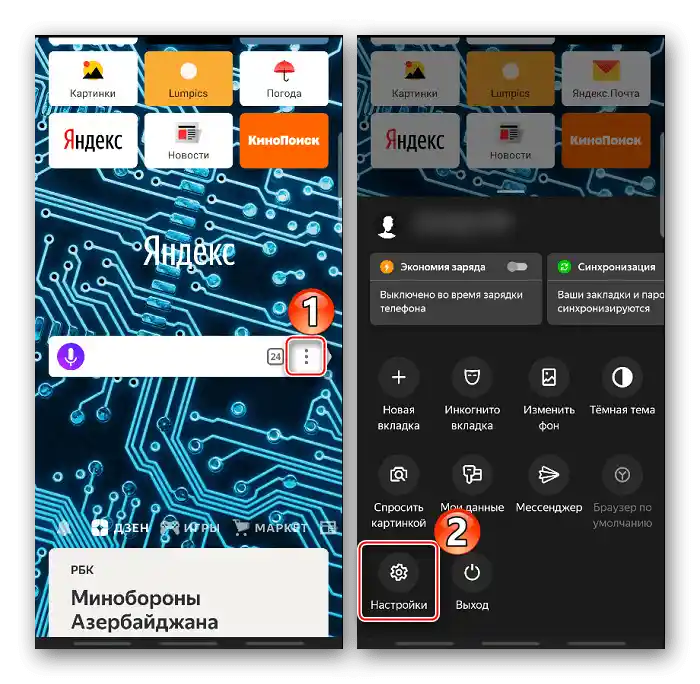
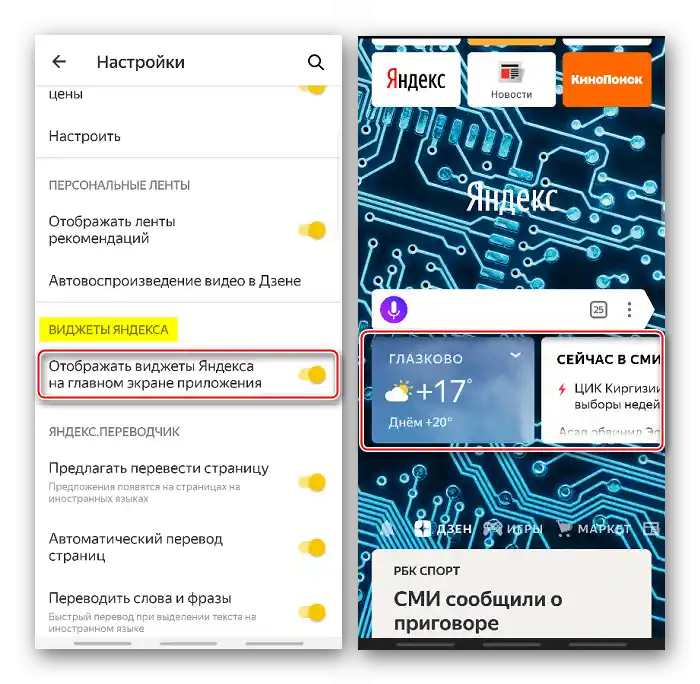
Приложение Yandex
- Виджетите на услугите Yandex тук се разполагат под навигационната лента. Съставът им зависи от местоположението на устройството. Някои блокове не могат да бъдат изключени, но повечето могат.Натискаме иконата на потребителя в горния десен ъгъл и отваряме "Настройки".
![Вход в настройките на приложението Яндекс]()
Или натискаме иконата на менюто в долната част, а след това иконата на зъбно колело.
- В блока "Общи" отваряме "Настройки на лентата" и включваме необходимите блокове.
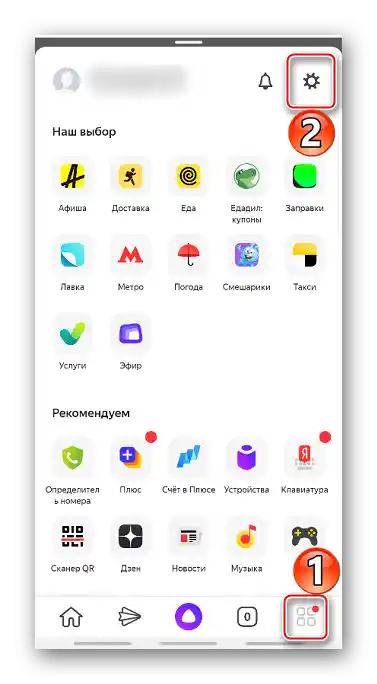
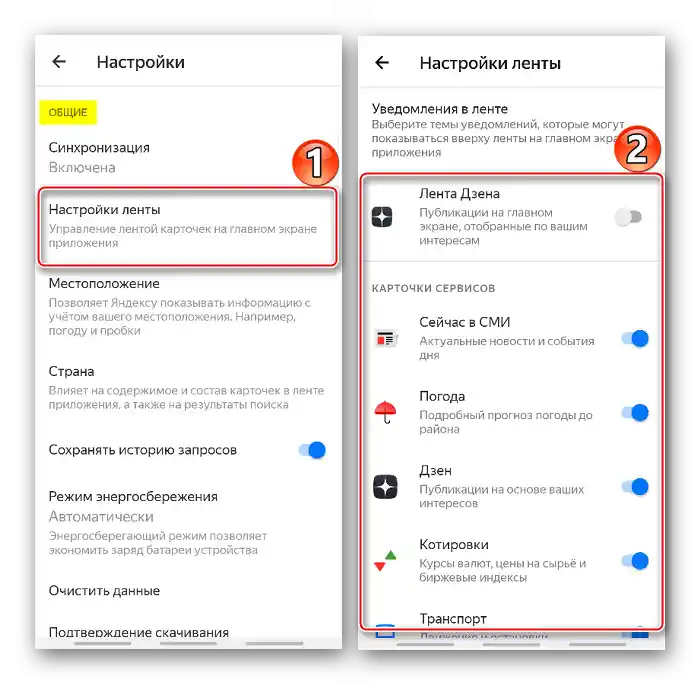
Метод 4: Смяна на профила
Проблемите с виджетите могат да предизвикат грешки в текущия потребителски профил. За да проверите тази версия, можете да създадете друг профил.
- В настройките на Яндекс.Браузера за ПК преминаваме към блока "Потребители" и натискаме "Добави потребител".
![Създаване на нов профил в Яндекс Браузър]()
Посочваме име, избираме иконка и натискаме "Добави".
- Когато се отвори прозорецът с новия профил, проверяваме дали виджетите работят. За да превключите между профилите, натискаме съответната иконка.
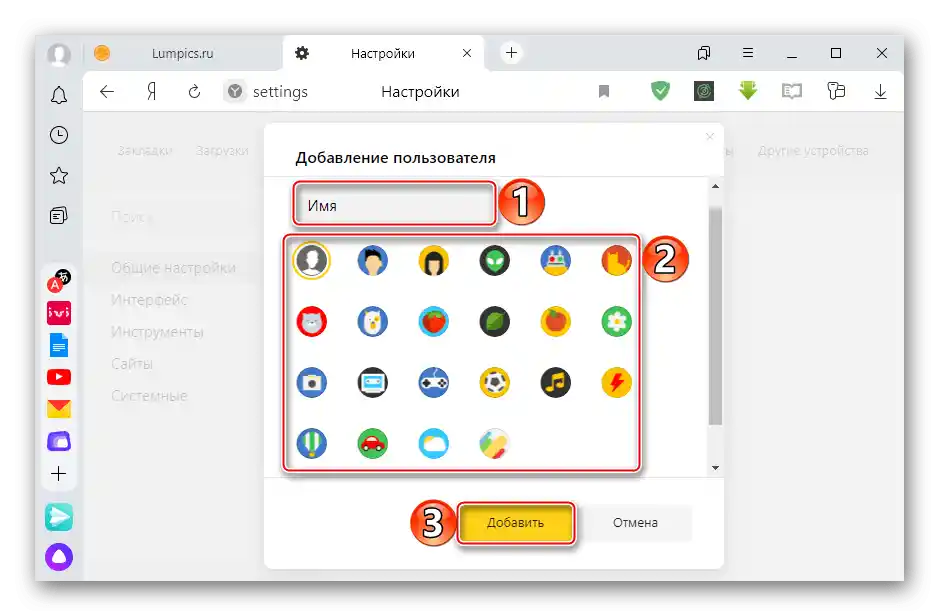
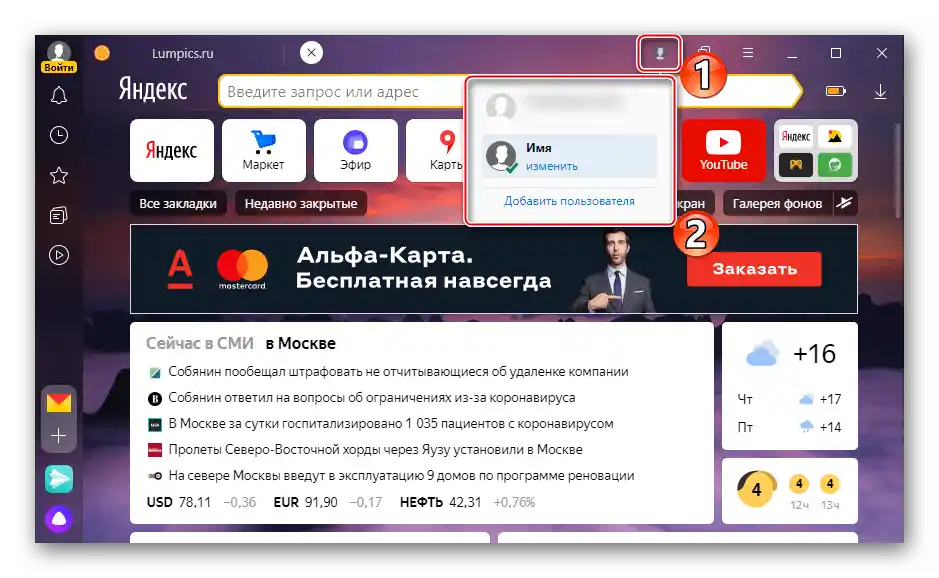
Ако смяната на потребителя е решила проблема, възможно е причината да са наскоро инсталирани разширения. В този случай можете да опитате да ги премахнете по начина, описан в отделна статия на нашия сайт.
Повече информация: Как да премахнете разширения в Яндекс.Браузера
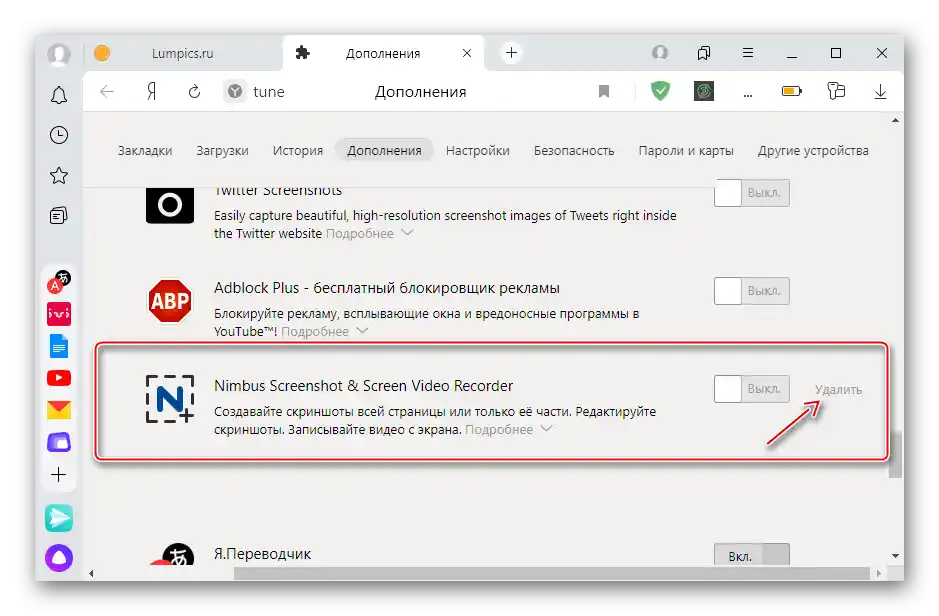
Виджет на Яндекс за Android
Това е самостоятелно приложение, което може да бъде разположено на началния екран на устройството, за да можете бързо да проверявате времето, ситуацията на пътищата, валутните курсове и др. Според отзивите на потребителите, то също не винаги работи коректно.
Метод 1: Изключване на енергоспестяването
На първо място, работата на приложението може да бъде повлияна от "Режим на енергоспестяване". Затова, ако забележите някакви грешки, например, информацията е спряла да се обновява автоматично, опитайте да изключите тази функция. Как да го направите на устройство с Android, вече подробно обяснихме.
Повече информация: Изключване на енергоспестяването на Android
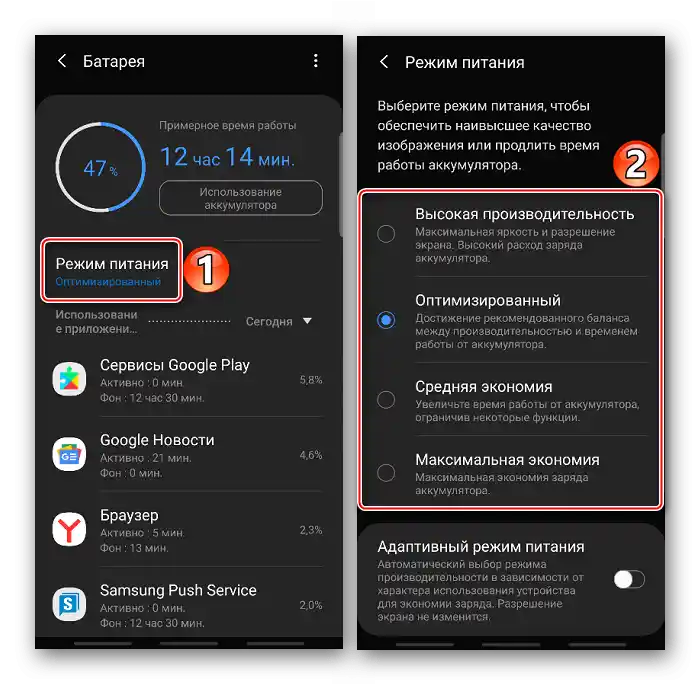
За приложения на трети страни на устройството обикновено по подразбиране е настроена оптимизация на енергопотреблението с цел спестяване на заряд на батерията. Когато тази опция започне да работи, някои функции, като синхронизация на данни или използване на мобилни мрежи, стават недостъпни.Но тази функция винаги може да бъде деактивирана за конкретен софтуер.
- Отваряме "Настройки" на Android, преминаваме в раздела "Приложения" и избираме Уиджета на Яндекс.
- В раздела "Батерия" натискаме опцията "Оптимизация на разхода".
- Ще се отвори списък с неоптимизирани приложения.
![Списък на приложения без оптимизация на батерията]()
Ако сред тях няма Уиджета на Яндекс, отваряме пълния списък с приложения, намираме нужното и деактивираме функцията.
- Приложението трябва да се появи в списъка с неоптимизирани.
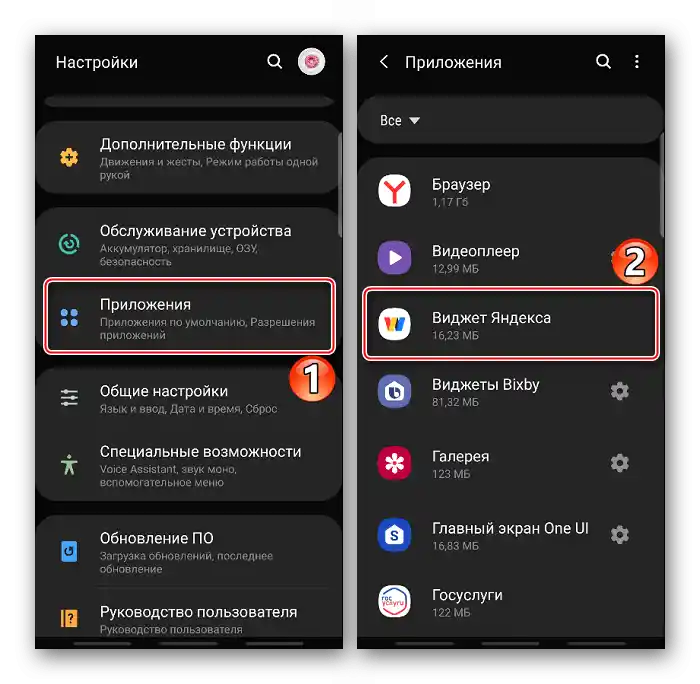
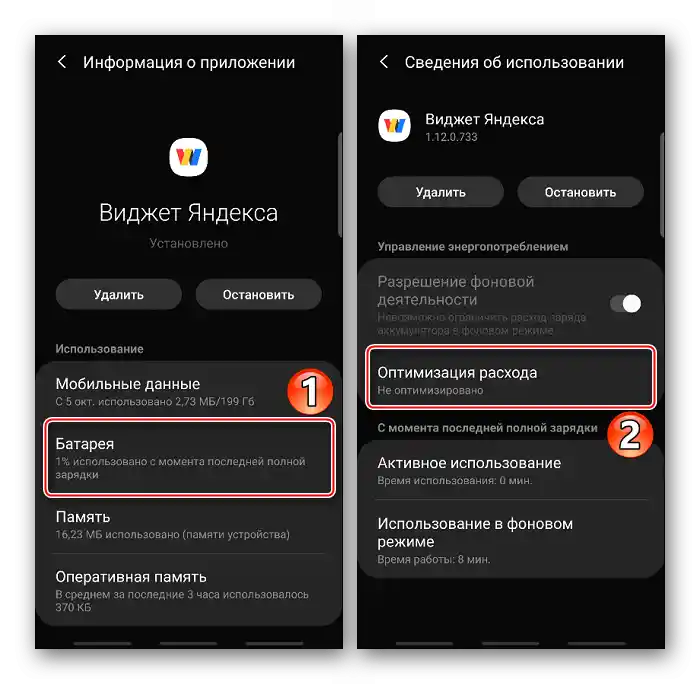
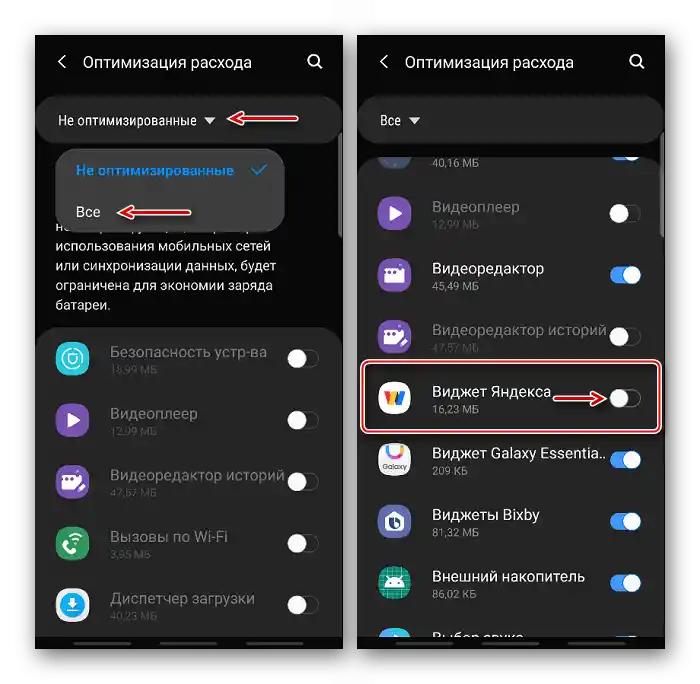
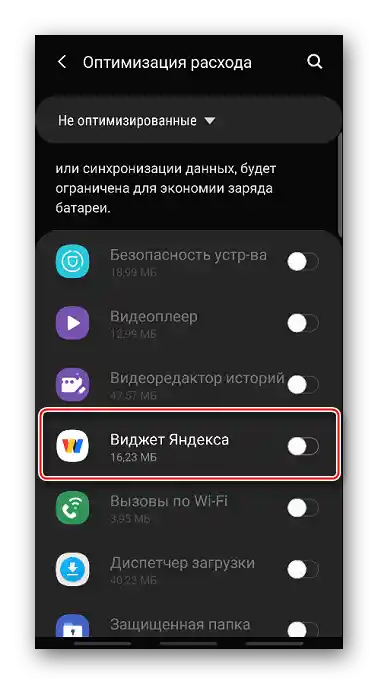
Ако на устройството е инсталиран външен софтуер за оптимизация на системата, ще трябва да го деактивирате или да добавите уиджета в изключенията.
Метод 2: Изчистване на кеша
Ако софтуерът засяда, например, новините не се превъртат, търсачката не работи или няма възможност да влезете в настройките, вероятно ще помогне изчистването на кеша.
- Отново влизаме в раздела с информация за приложението, отваряме "Памет" и натискаме "Изчисти кеша".
- При запазване на проблема опитайте да го изтриете и инсталирате отново.
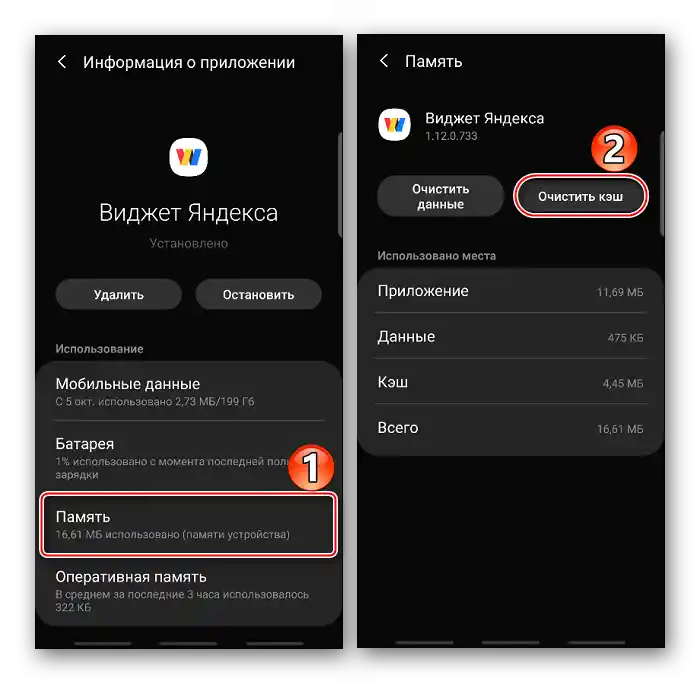
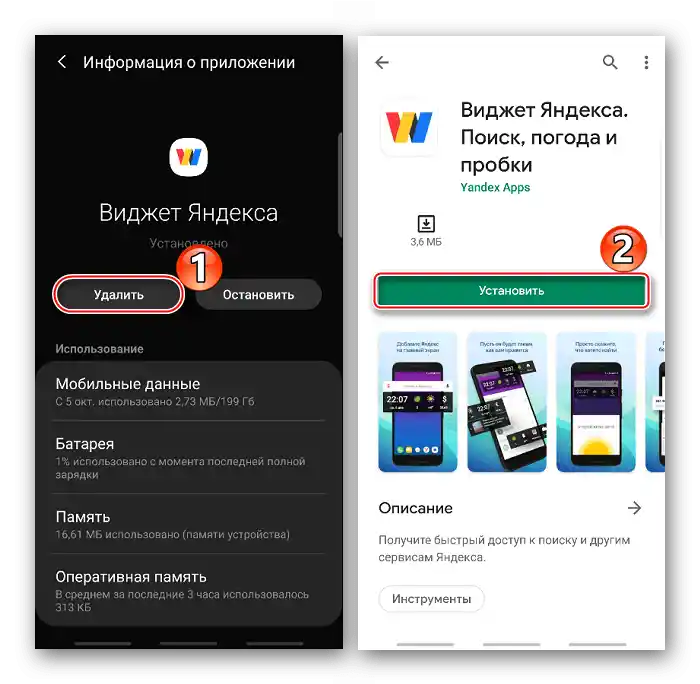
Ако описаните методи не помогнат за възстановяване на работата на уиджетите на Yandex, свържете се с техническата поддръжка на компанията. Подробно опишете ситуацията и изброете действията, които вече са били предприети. Така специалистите ще могат по-бързо да установят причината и да окажат помощ.